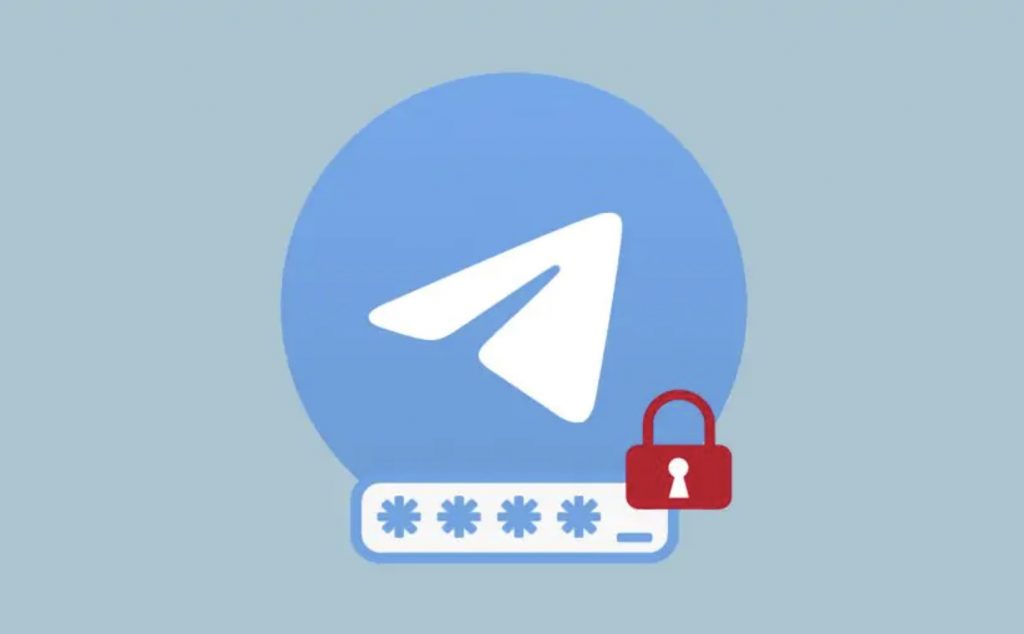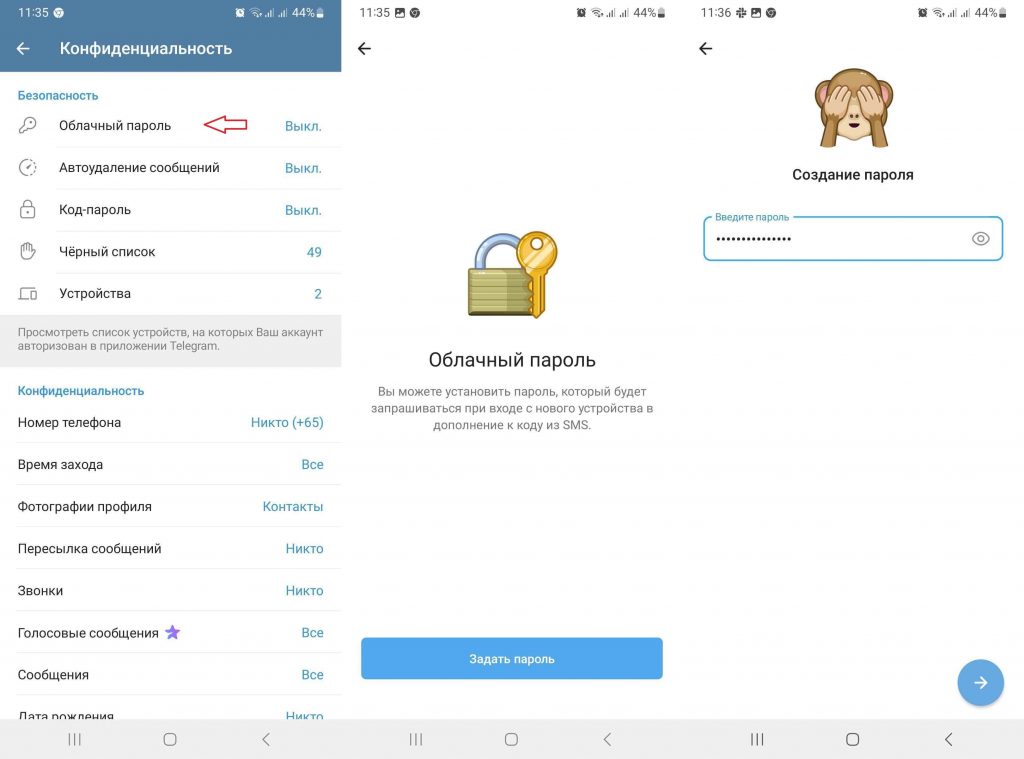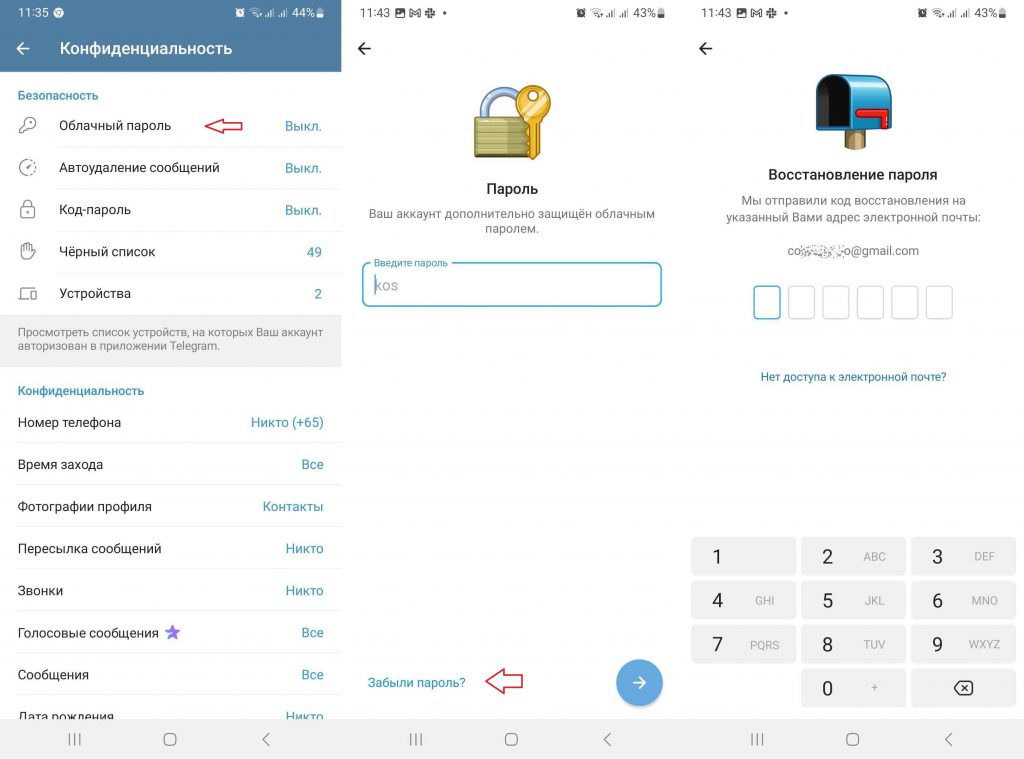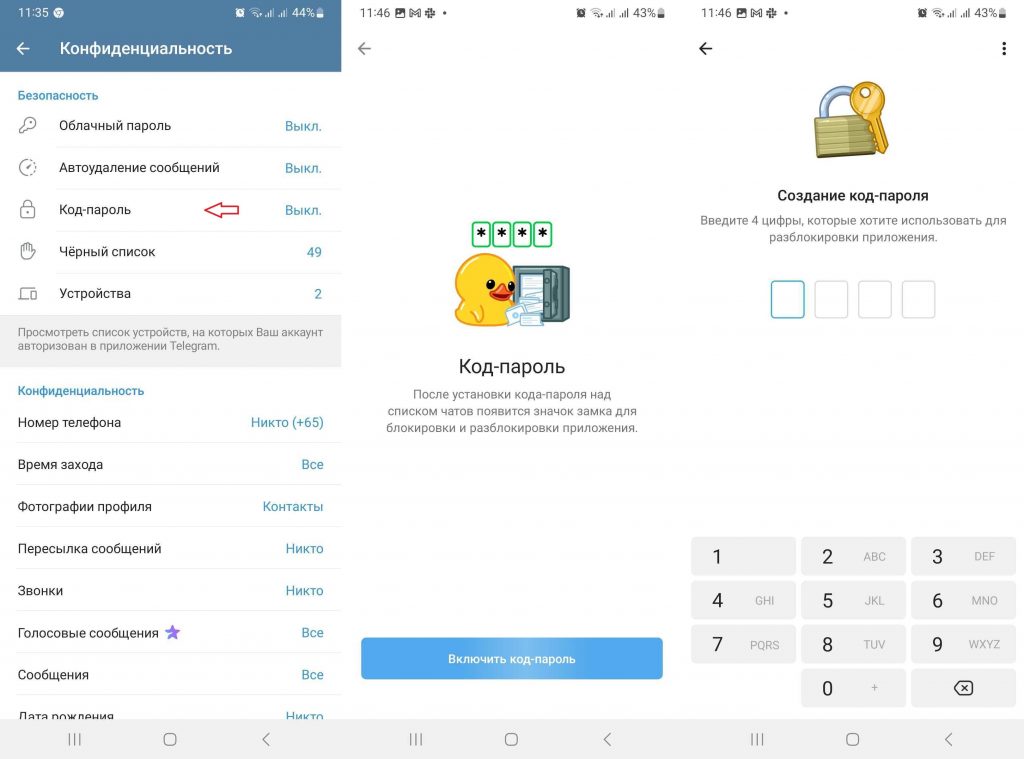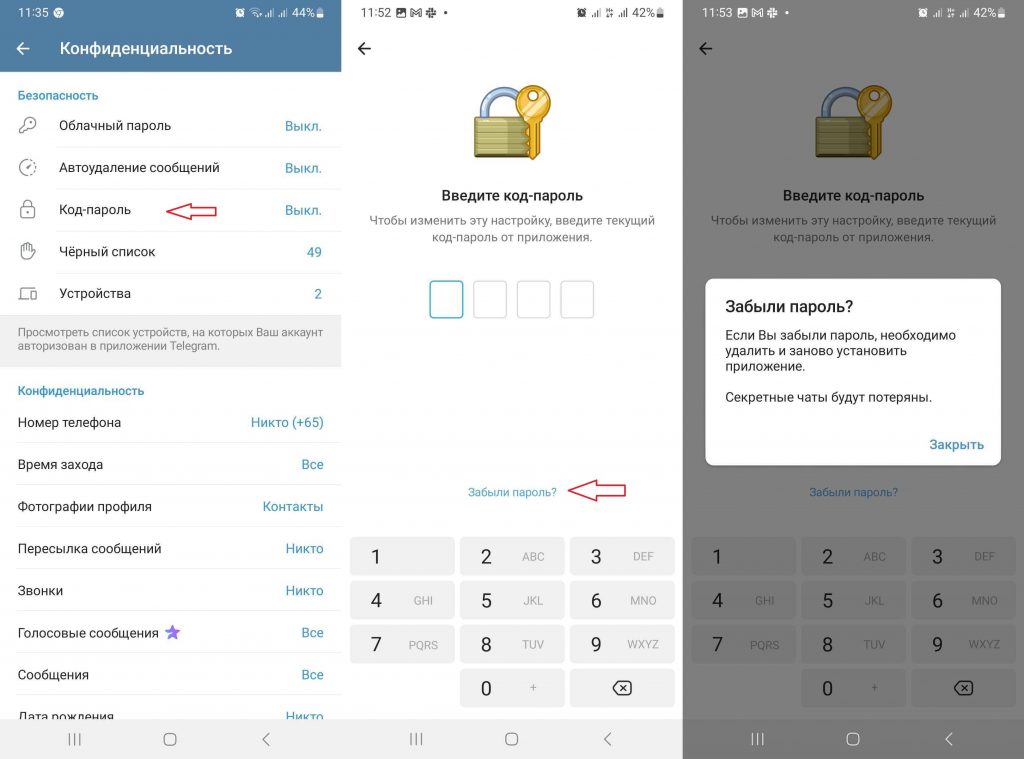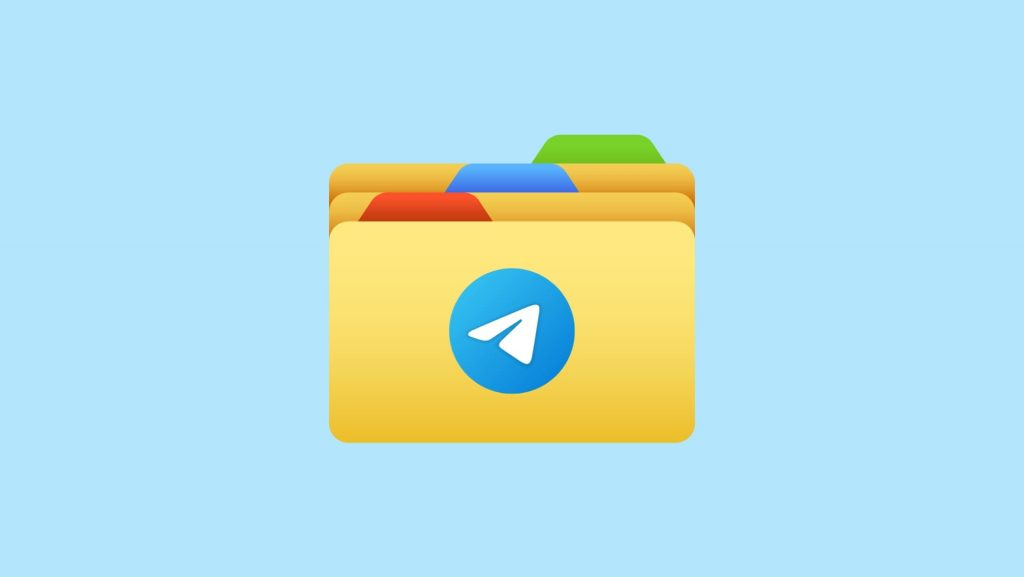Как сменить пароль в Telegram и обезопасить свой аккаунт
Беспокоитесь о своей конфиденциальности во время пользования Telegram? Основной метод защиты вашего аккаунта, как и в других мессенджерах, был и остаётся пароль.
Возможно, кто-то подсмотрел экран, когда вы входили в аккаунт, или увидел запись пароля на бумаге или в файле компьютера. В конце концов, пароль вы могли просто забыть, поэтому теперь задаётесь вопросом о том, как его сменить или восстановить. Давайте разбираться!
Как сменить пароль в Telegram
В Telegram есть несколько способов защиты экрана паролем и сегодня мы расскажем о том, как активировать каждый из них, а также сменить пароль для каждого из них.
Облачный пароль
Вы можете установить облачный пароль, который будет запрашиваться при входе с нового устройства в дополнение к коду из SMS следующим образом:
- Перейдите в Настройки — Конфиденциальность — Облачный пароль;
- Нажмите на опцию «Задать пароль» и введите его два раза;
- Задайте подсказку, при необходимости, и введите свою электронную почту;
- Введите код подтверждения, который придёт вам на почту, чтобы авторизовать её;
- Готово! Теперь этот пароль потребуется вводить при входе в аккаунт с нового устройства в дополнение к коду из SMS.
Как сменить облачный пароль
Если вы помните свой облачный пароль, но хотите сменить его, делается это очень просто:
- Перейдите в Настройки — Конфиденциальность — Облачный пароль;
- Введите свой пароль и выберите опцию «Сменить пароль»;
- Следуйте дальнейшим инструкциям.
Здесь же можно отключить пароль или сменить адрес электронной почты.
Как восстановить облачный пароль
Если вы забыли свой облачный пароль, восстановить его можно следующим образом:
- Перейдите в Настройки — Конфиденциальность — Облачный пароль;
- Нажмите на опцию «Забыли пароль?» и введите код восстановления, который придёт на вашу электронную почту.
- Задайте новый пароль и восстановите вход в аккаунт.
Код-пароль
После установки кода-пароля над списком чатов появится значок замка для блокировки и разблокировки приложения. Задать его можно следующим образом:
- Перейдите в Настройки — Конфиденциальность — Код-пароль;
- Нажмите на опцию «Включить код-пароль» и введите его два раза;
- Выберите опцию «Автоблокировка» и задайте время, по прошествии которого Telegram будет блокироваться: 1 минута, 5 минут, 1 час или 5 часов.
Как сменить код-пароль
Если вы помните свой код-пароль, но хотите сменить его, делается это очень просто:
- Перейдите в Настройки — Конфиденциальность — Код-пароль;
- Введите свой пароль и выберите опцию «Сменить код-пароль»;
- Введите новый код-пароль и подтвердите свои действия.
Здесь также можно выключить код-пароль, нажав на соответствующую опцию внизу экрана.
Как восстановить код-пароль
Если вы забыли свой код-пароль, восстановить его можно следующим образом:
- Перейдите в Настройки — Конфиденциальность — Код-пароль;
- Там вы увидите сообщение, что если вы забыли свой код-пароль, вам нужно удалить и заново установить приложение.
- Выполните эти действия, учитывая, что ваши секретные чаты будут потеряны.
Другие полезные статьи, связанные с паролями, которые могут быть вам полезными:
- Как восстановить пароль от Facebook на Android
- Как изменить пароль в Instagram на Android
- Как установить пароль в Instagram, чтобы защитить чаты
- Лучшие менеджеры паролей на Android, которые стоит знать
- Как создавать безопасные пароли для любых аккаунтов на Android

Telegram
Качайте самую актуальную версию Telegram и общайтесь со своими контактами, не беспокоясь о конфиденциальности личных данных.